No mundo da inteligência artificial, fornecer aos modelos de IA informações em tempo real e atualizadas é crucial. Para facilitar isso, assistentes de IA como Claude podem usar o servidor do Protocolo de Contexto do Modelo (MCP) para acessar ferramentas e APIs externas, permitindo que pesquisem na web em tempo real e recuperem resultados estruturados. Este artigo o guiará pela instalação e uso do servidor Exa MCP, que conecta o Claude Desktop à poderosa API de busca de IA da Exa, permitindo que assistentes de IA realizem buscas web sofisticadas com facilidade.
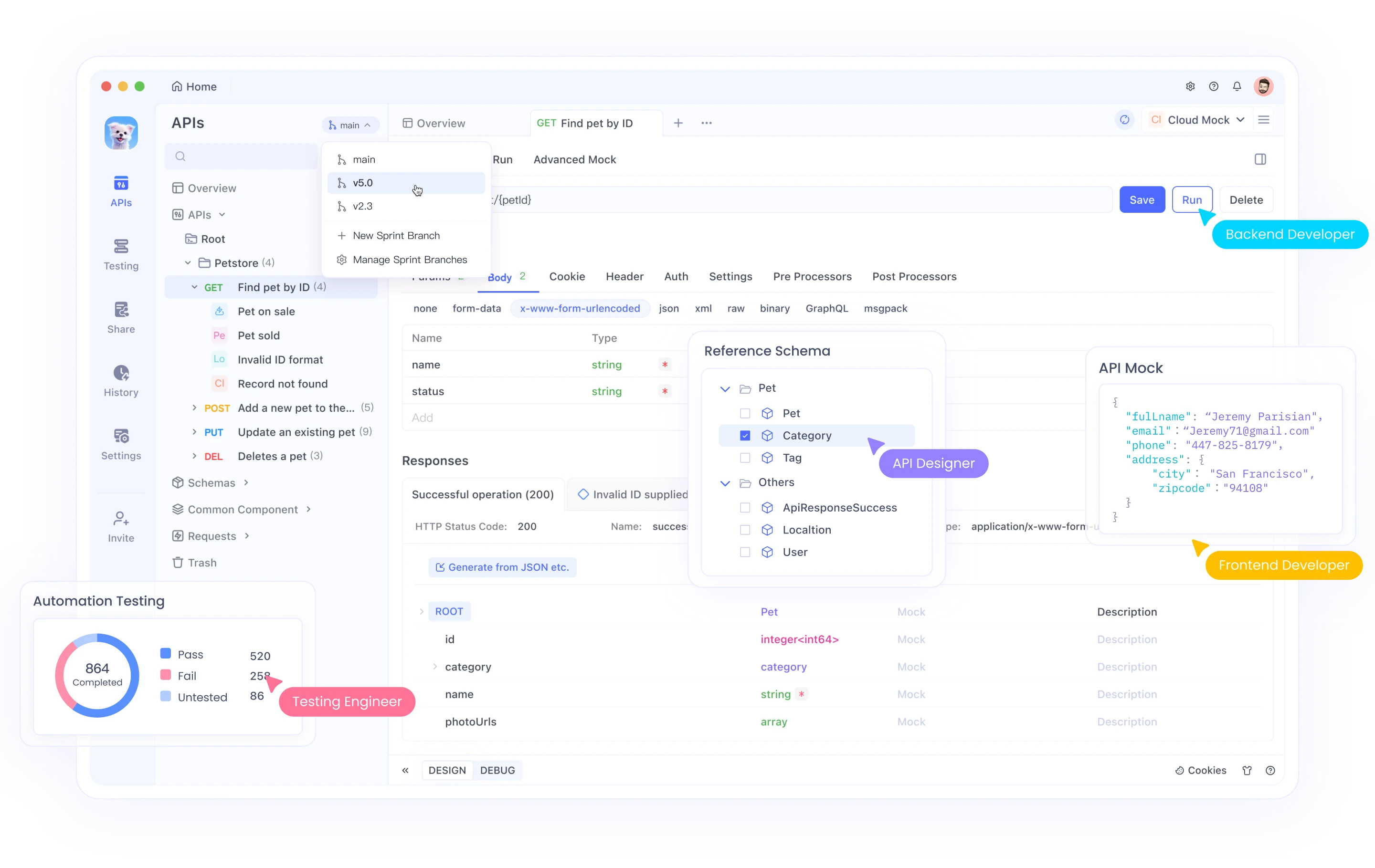
O que é o Protocolo de Contexto do Modelo (MCP)?
O Protocolo de Contexto do Modelo (MCP) é uma estrutura projetada para permitir que aplicações de IA interajam com fontes de dados ou serviços externos. Ele permite que assistentes de IA, como Claude, se comuniquem com serviços locais ou APIs, garantindo que a informação usada por esses modelos esteja atualizada e precisa. O MCP fornece uma maneira segura e padronizada de transmitir contexto, ou seja, os modelos de IA podem recuperar dados de várias fontes sem comprometer a privacidade ou a segurança.
O protocolo MCP permite que modelos de IA como Claude integrem-se a ferramentas que podem realizar tarefas como buscas na web, extração de dados e até mesmo solicitações específicas de serviços de uma maneira padronizada. Por exemplo, um servidor MCP pode ser configurado para conectar Claude a uma API como a da Exa, que possibilita buscas na web, extração de dados e muito mais. Com as habilidades de busca na web em tempo real, Claude pode ajudar os usuários fornecendo as informações mais recentes diretamente da web.
O que o servidor Exa MCP faz?
O servidor Exa MCP atua como uma ponte entre assistentes de IA (como Claude) e as capacidades de busca da web alimentadas por IA da Exa. Ao configurar o servidor Exa MCP, você permite que seu assistente de IA:
- Realize Buscas na Web em Tempo Real: Claude pode consultar a poderosa API de busca da Exa para recuperar informações relevantes e atualizadas da web.
- Forneça Resultados de Busca Estruturados: O servidor retorna resultados de busca com trechos de conteúdo, títulos e URLs, garantindo que as informações apresentadas sejam relevantes e acionáveis.
- Armazene em Cache Buscas Recentes: O servidor armazena em cache resultados de buscas recentes, que podem ser usados para consultas futuras, economizando tempo e melhorando o desempenho.
- Gerencie Limitações de Taxa: O servidor é equipado com mecanismos para lidar com limitações de taxa e casos de erro, garantindo que as buscas não sejam bloqueadas e que os erros sejam tratados de maneira adequada.
- Suporte a Rastreamento em Tempo Real: Para conteúdo fresco, o servidor pode rastrear a web em tempo real para fornecer informações atualizadas.
Ao configurar esse servidor, você abre novas possibilidades para seu assistente de IA, dando a ele acesso a dados em tempo real que podem ser usados para qualquer coisa, desde responder a consultas de usuários até realizar pesquisas e análises.
Pré-requisitos
Antes de começar, há algumas coisas que você precisa garantir que estão em ordem. Esses pré-requisitos ajudarão você a evitar problemas potenciais durante a instalação e configuração:
Node.js (v18 ou superior): Certifique-se de que o Node.js está instalado em sua máquina. Você pode verificar a versão executando:
node --version
Se você não tiver o Node.js instalado, visite o site oficial do Node.js para baixar a versão mais recente.
Claude Desktop Instalado: Certifique-se de que você tem Claude Desktop configurado e pronto para uso. Claude é um assistente de IA que pode ser usado para várias tarefas, incluindo buscas na web, por meio da integração com servidores externos como o Exa MCP.
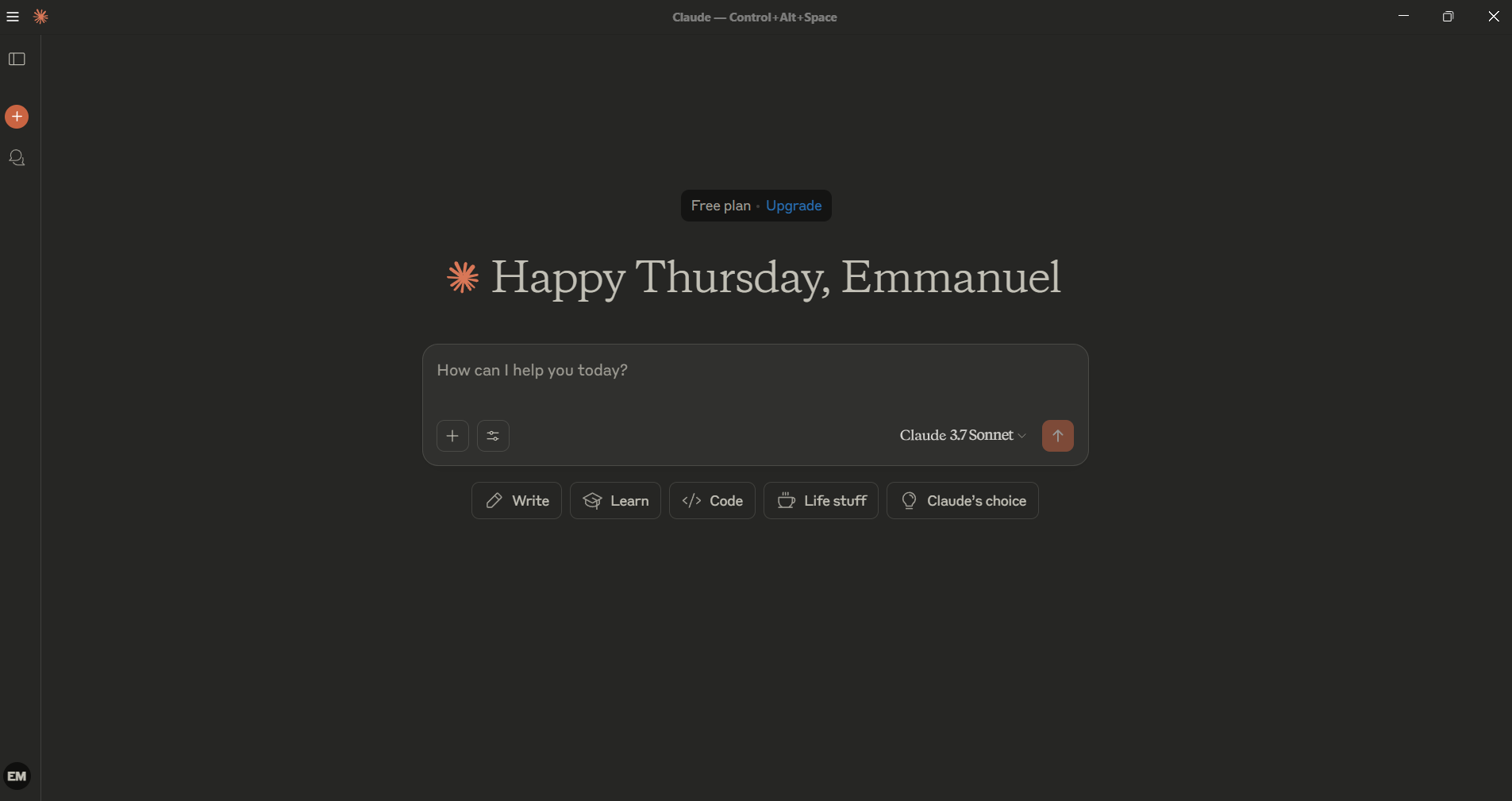
Chave da API Exa: Você precisará de uma chave da API da Exa para autenticar suas solicitações. Se não tiver uma, inscreva-se no painel da Exa para obter sua chave.
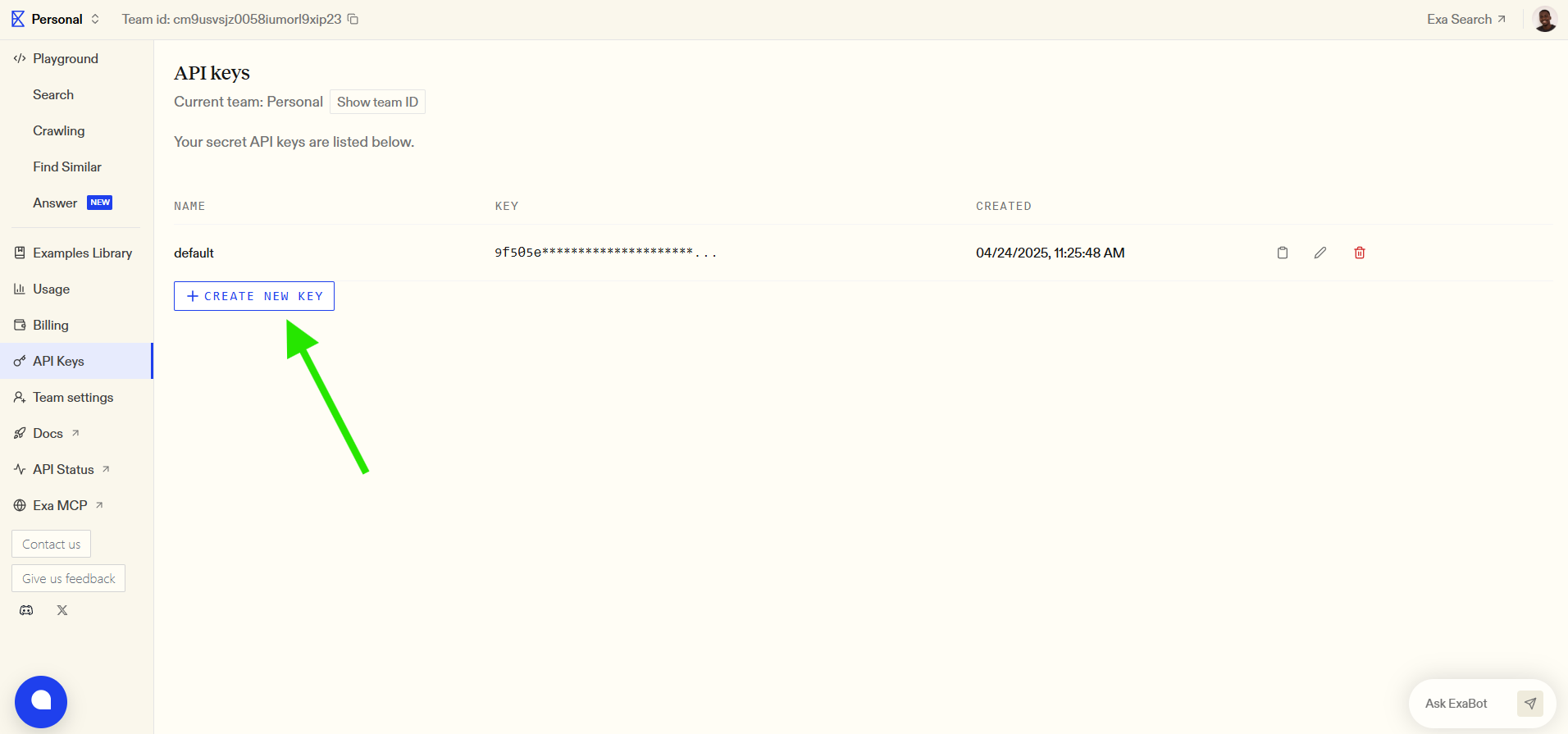
Git Instalado: O Git será necessário para clonar repositórios durante o processo de instalação manual. Você pode verificar se o Git está instalado executando:
git --version
Instalação
Uma vez que os pré-requisitos estão atendidos, você pode começar a instalar o servidor Exa MCP. Existem duas maneiras principais de instalar o servidor: via NPM ou usando o Smithery. Vamos explorar ambos os métodos.
1. Instalação via NPM
Para uma configuração rápida e fácil, você pode instalar o servidor Exa MCP globalmente usando NPM. Execute o seguinte comando:
npm install -g exa-mcp-server
Isso instalará o servidor Exa MCP globalmente em seu sistema, tornando-o executável de qualquer diretório.
2. Usando o Smithery
O Smithery é uma ferramenta que automatiza a instalação do servidor Exa MCP, tornando a configuração ainda mais fácil. Para instalar o servidor usando o Smithery, execute o seguinte comando:
npx -y @smithery/cli install exa --client claude
Esse comando instala automaticamente as dependências necessárias e configura o servidor para uso com Claude.
3. Instalação Manual
Se você preferir instalar o servidor manualmente ou precisar de mais controle sobre o processo de instalação, você pode seguir estas etapas:
Clone o repositório:
git clone https://github.com/exa-labs/exa-mcp-server.git
Navegue até o diretório do projeto:
cd exa-mcp-server
Instale as dependências:
npm install
Construa o projeto:
npm run build
Crie um link global para tornar o servidor executável de qualquer lugar:
npm link
Configuração
Uma vez que o servidor Exa MCP está instalado, você precisa configurar o Claude Desktop para reconhecer o servidor e começar a usá-lo. Aqui está como fazer isso:
1. Configurar o Claude Desktop
Primeiro, ative o Modo de Desenvolvedor no Claude Desktop:
- Abra o Claude Desktop.
- No menu no canto superior esquerdo, ative o Modo de Desenvolvedor.
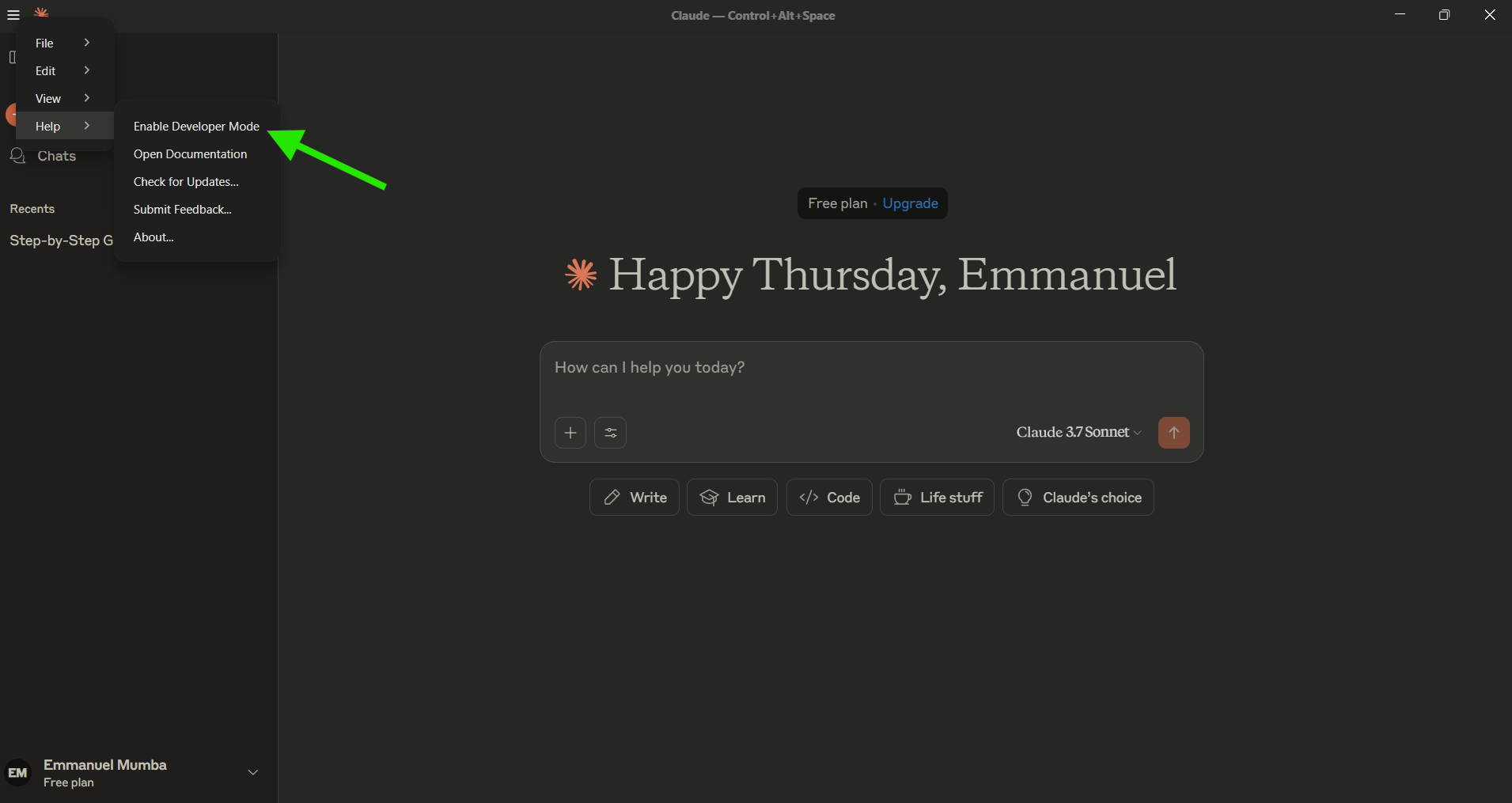
- Vá para Configurações, em seguida navegue até a Opção de Desenvolvedor e clique em Editar Config. Isso abrirá o arquivo
claude_desktop_config.json.
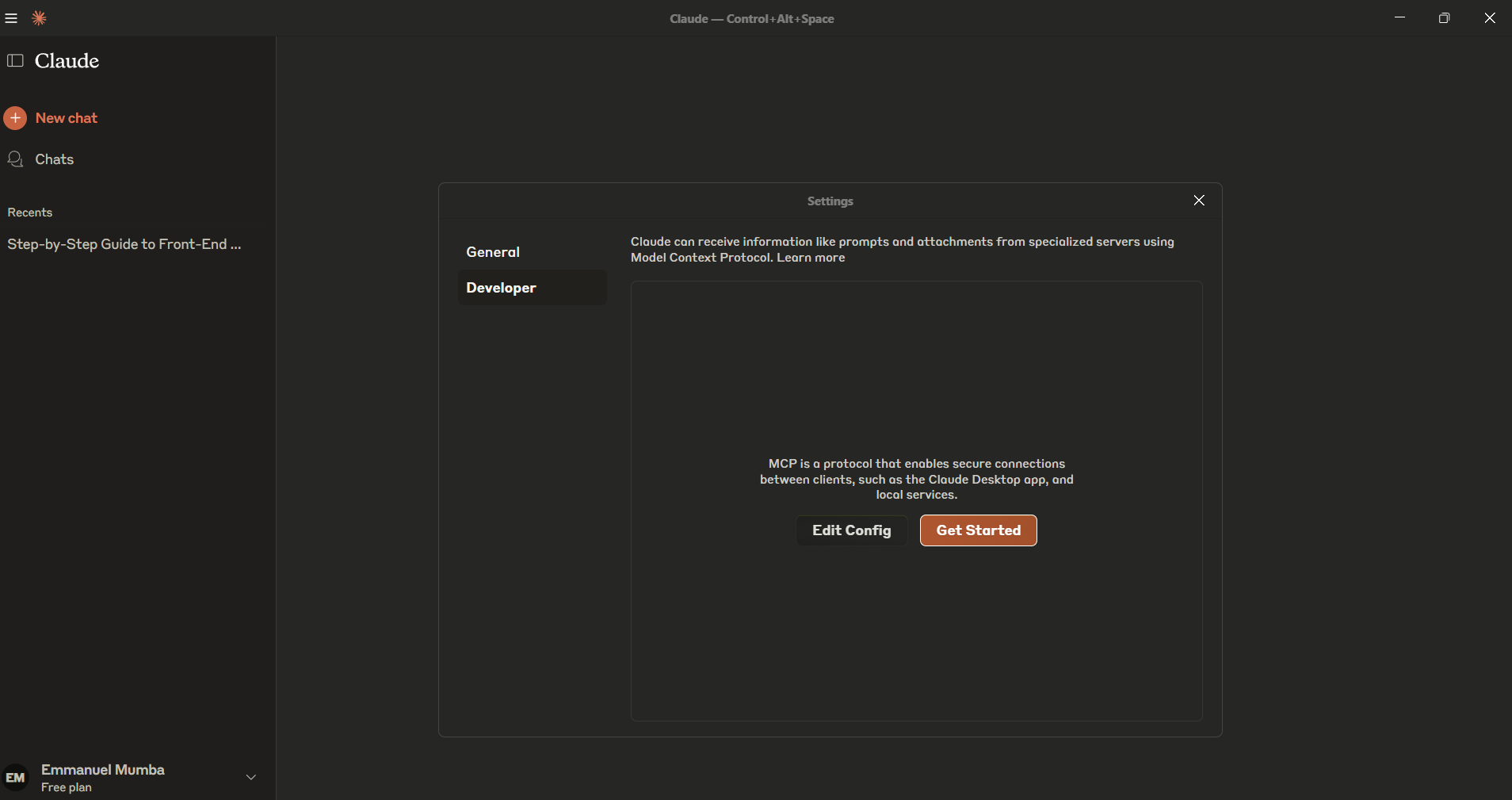
Alternativamente, você pode abrir o arquivo de configuração diretamente pelo terminal.
Para macOS:
code ~/Library/Application\ Support/Claude/claude_desktop_config.json
Para Windows:
code %APPDATA%\Claude\claude_desktop_config.json
2. Adicionar a Configuração do Servidor Exa
No arquivo claude_desktop_config.json, adicione a seguinte configuração para informar ao Claude Desktop para usar o servidor Exa MCP:
{
"mcpServers": {
"exa": {
"command": "npx",
"args": ["/caminho/para/exa-mcp-server/build/index.js"],
"env": {
"EXA_API_KEY": "sua-chave-da-api-aqui"
}
}
}
}
Certifique-se de substituir sua-chave-da-api-aqui pela sua chave de API Exa real do painel da Exa.
3. Escolher Ferramentas para Habilitar
O servidor Exa MCP inclui várias ferramentas que você pode habilitar com base em suas necessidades. Por exemplo, se você quiser usar buscas na web, buscas de artigos acadêmicos, buscas no Twitter e ferramentas de pesquisa de empresas, você deve modificar a configuração da seguinte forma:
{
"mcpServers": {
"exa": {
"command": "npx",
"args": [
"/caminho/para/exa-mcp-server/build/index.js",
"--tools=web_search,research_paper_search,twitter_search,company_research,crawling,competitor_finder"
],
"env": {
"EXA_API_KEY": "sua-chave-da-api-aqui"
}
}
}
}
Essa configuração habilitará todas as ferramentas disponíveis para o servidor.
4. Reinicie o Claude Desktop
Para que as alterações tenham efeito, você precisa reiniciar o Claude Desktop:
- Saia completamente do Claude Desktop (não feche apenas a janela).
- Abra-o novamente.
- Você deve ver um ícone 🔌 indicando que o servidor Exa está conectado.
Uma vez que o servidor Exa MCP esteja configurado e conectado, você pode começar a usá-lo para buscas na web. Aqui estão alguns exemplos de perguntas que você pode usar com Claude:
- “Você pode procurar as últimas tendências em tecnologia de saúde impulsionada por IA?”
- “Encontre e resuma inovações recentes em soluções de energia renovável.”
- “Busque e analise os mais novos artigos de pesquisa sobre tecnologia blockchain.”
- “Procure as notícias recentes sobre avanços em veículos elétricos na indústria automotiva.”
- “Encontre insights sobre o impacto econômico da transformação digital em países em desenvolvimento.”
- “Pesquise a empresa Tesla e forneça uma atualização sobre seus últimos produtos e desenvolvimentos.”
- “Extraia conteúdo deste artigo de pesquisa: https://arxiv.org/pdf/1706.03762”
- “Encontre concorrentes de uma empresa que fornece APIs de pesquisa web, excluindo exa.ai.”
Testando com o MCP Inspector
Você pode testar a funcionalidade do servidor usando o MCP Inspector. Esta ferramenta permite que você explore interativamente o servidor e execute consultas de busca.
Execute o seguinte comando para iniciar o MCP Inspector:
npx @modelcontextprotocol/inspector node ./build/index.js
Isso abrirá uma interface interativa onde você pode testar diferentes consultas de busca, inspecionar os resultados e explorar as ferramentas disponíveis.
Aprimore sua automação de IA com a integração do servidor MCP da Apidog
Leve seus fluxos de trabalho impulsionados por IA ainda mais longe integrando-se ao Servidor MCP da Apidog.

Essa conexão poderosa permite que seu assistente de IA interaja diretamente com especificações de API de projetos Apidog, possibilitando exploração de API sem interrupções, geração de código e criação de modelos estruturados.
Solução de Problemas
Embora a configuração do servidor Exa MCP seja geralmente direta, você pode encontrar alguns problemas comuns. Aqui estão algumas dicas para resolvê-los:
1. Servidor Não Encontrado
Se o servidor não for encontrado, verifique se o link npm está configurado corretamente e se a configuração no Claude Desktop está correta. Verifique novamente os caminhos no seu arquivo de configuração.
2. Problemas com a Chave da API
Se houver um problema com a chave da API Exa, confirme se a chave é válida e se está corretamente definida no arquivo claude_desktop_config.json. Certifique-se de que não há espaços ou aspas extras ao redor da chave da API.
3. Problemas de Conexão
Se você estiver enfrentando problemas de conexão, tente reiniciar completamente o Claude Desktop. Verifique os logs em busca de erros:
Para macOS:
tail -n 20 -f ~/Library/Logs/Claude/mcp*.log
Para Windows:
type "%APPDATA%\Claude\logs\mcp*.log"
Conclusão
Configurar o servidor Exa MCP abre novas e poderosas possibilidades para seu assistente de IA, permitindo que ele realize buscas na web em tempo real usando a API de busca da Exa. Com um processo de instalação fácil de seguir, etapas de configuração claras e funcionalidade robusta, o servidor Exa MCP facilita o acesso dos modelos de IA como Claude às informações mais recentes e fornece aos usuários resultados relevantes e atualizados. Seja pesquisando artigos acadêmicos, realizando análises de empresas ou acompanhando as últimas notícias, o servidor Exa MCP garante que seu assistente de IA esteja sempre equipado com dados frescos e acionáveis.
